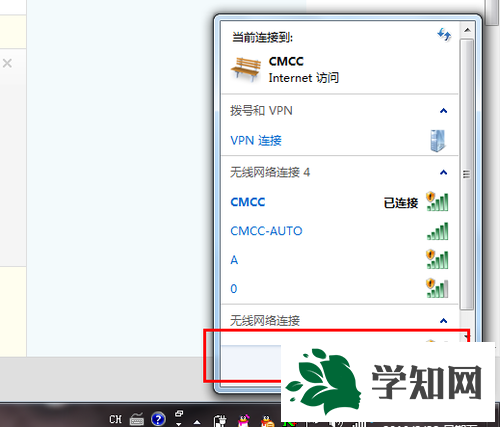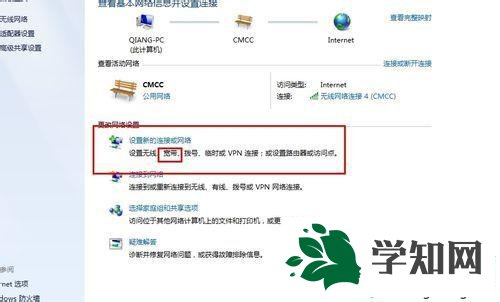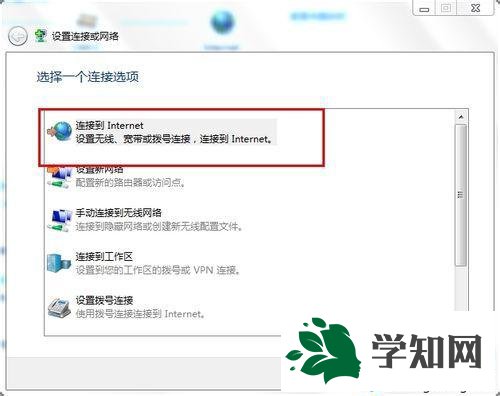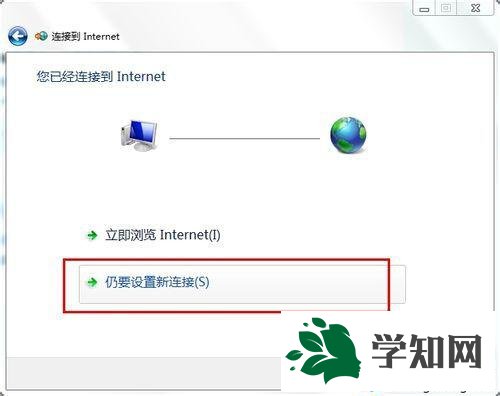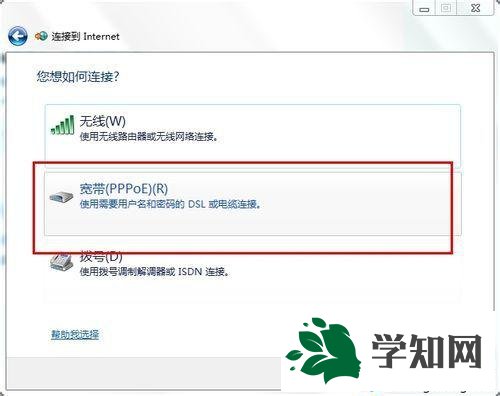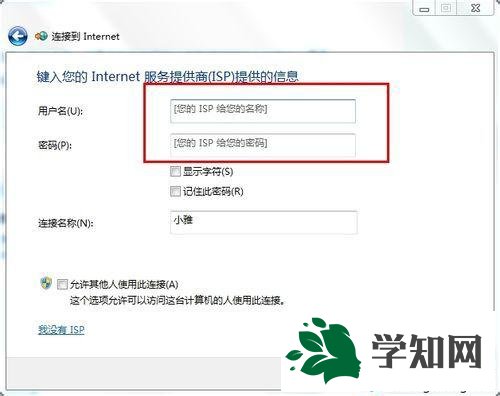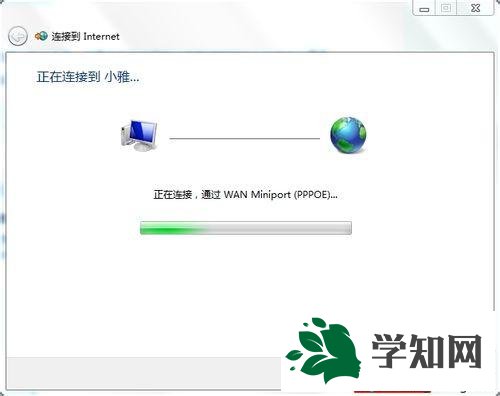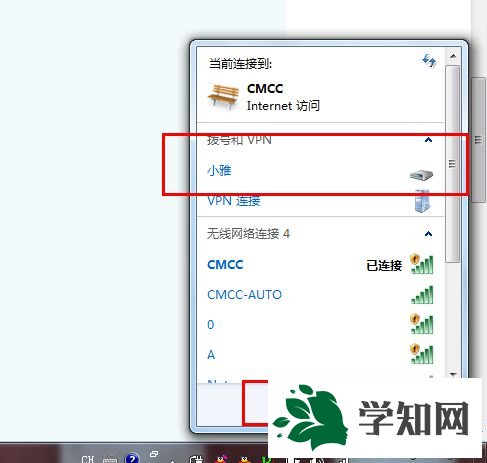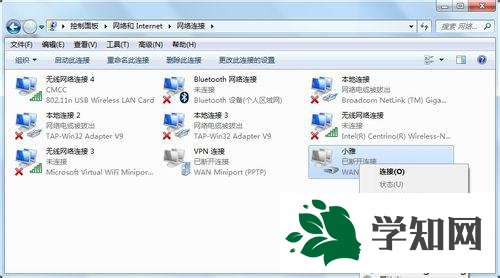??相信不少win7用户仍然还在使用
html' target='_blank'>
宽带连接拨号上网的方式连接
网络,有的win7专业版用户的宽带连接出现故障需要新建一个宽带连接,可是怎么在win7设置宽带连接呢?其实方法并不复杂,接下来请大家跟着小编一起学习一下win7设置宽带连接的方法,大家一起来看一看吧。

设置宽带连接方法:1、首先打开网络共享中心,点击桌面右下角的网络图标打开面板,点击“打开网络和共享中心”,或者右键桌面上的“网络”图标打开菜单,选择“属性”也可以进入网络共享中心;
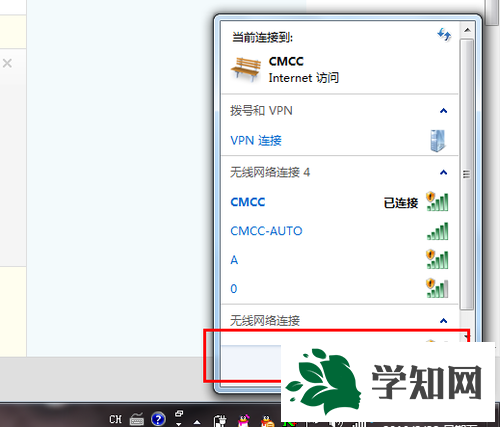
2、进入网络共享中心窗口后,在“更改网络设置”一栏下点击“设置新的连接或网络”;
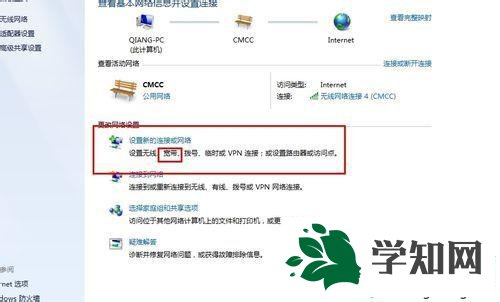
3、之后要我们选择一个连接选项,选择第一项“连接到Internet”,点击“下一步”;
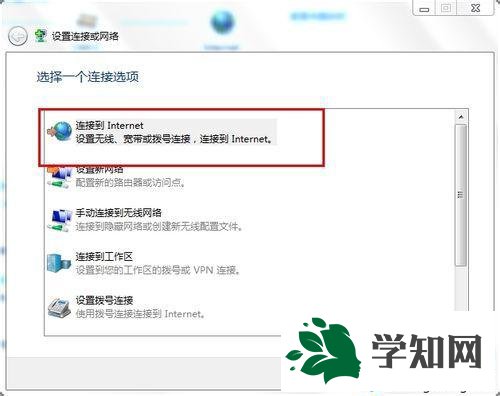
4、如
电脑目前没有联网可能不会出现这个界面,如果联网就选择仍设置新连接;
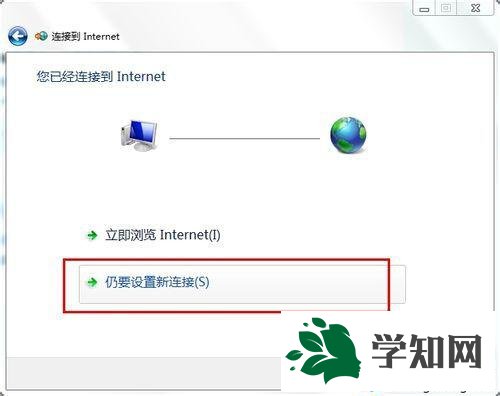
5、之后询问我们要如何连接,直接选择第二项“宽带(PPPoE)”;
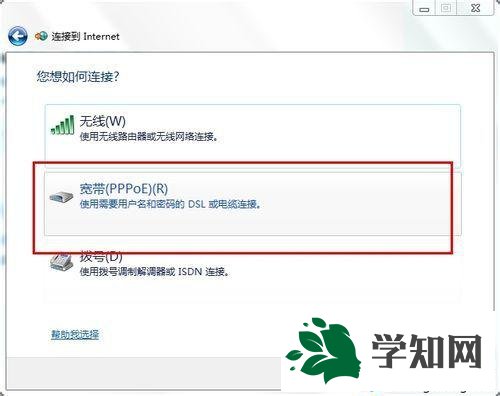
6、到此页面后,输入自己的宽带账户信息,宽带的连接名称可以自己设置,设置完成后点击“连接”;
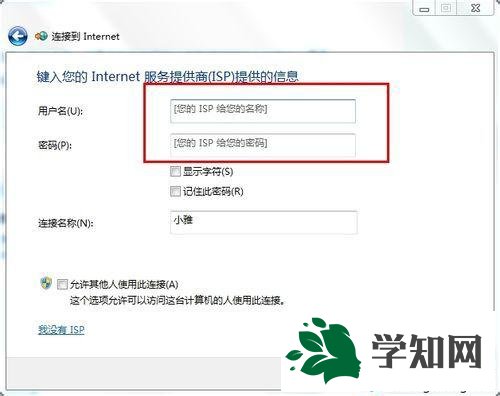
7、之后系统会自动进行网络连接,可以等待连接完成,这也可以直接跳过,这时宽带连接已经设置好了;
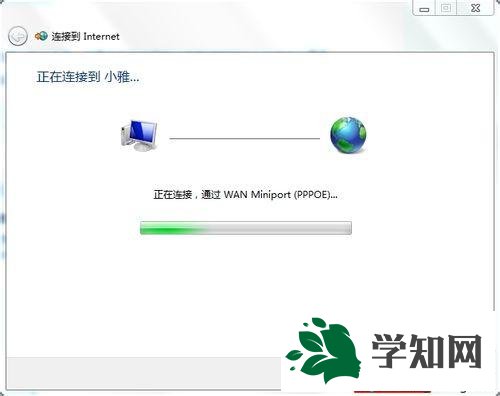
8、关闭窗口后,点击“网络图标”可以看到新建的宽带连接;
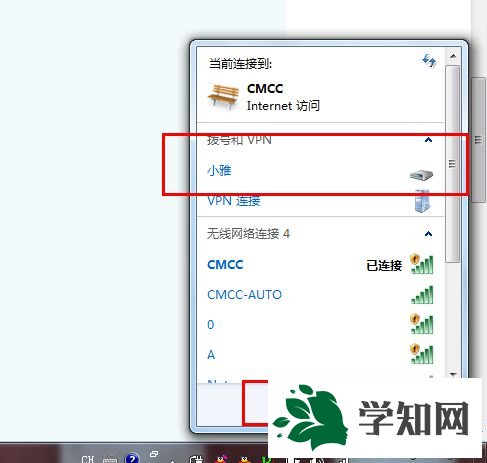
9、想创建桌面快捷方式可以在网络共享中心窗口点击左侧的“更改
适配器设置”进入“网络连接窗口”,右键点击我们新建的宽带连接打开菜单,选择“创建快捷方式”,然后点击“是”即可。
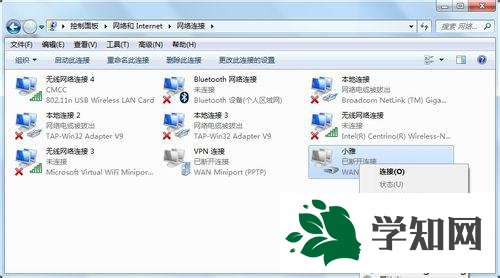
以上就是win7设置宽带连接的方法的所有内容了,有想要重新设置宽带连接的用户可以按照上述方法来创建新的宽带连接。?? 相关教程:win8宽带连接720windows xp宽带连接win7限制可保留带宽win10限制可保留带宽win10宽带连接错误651
系统操作技巧